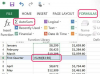doodle ยังสามารถให้รายละเอียดได้
การเปลี่ยนภาพให้เป็นเส้นขยุกขยิกหรือการ์ตูนอาจดูเหมือนยากสำหรับผู้มีประสบการณ์การออกแบบกราฟิกเพียงเล็กน้อย โชคดีที่มีเว็บไซต์และโปรแกรมมากมายเพื่อการนี้โดยเฉพาะ ส่วนใหญ่มีอิสระที่จะใช้ ซอฟต์แวร์ทำงานโดยจดจำองค์ประกอบหลักในภาพถ่าย จากนั้นทำการรีแมปสีให้เป็นพาเลทสีการ์ตูนที่เรียบง่ายและลบรายละเอียดเล็กๆ น้อยๆ บางโปรแกรมยังมีรูปแบบการ์ตูน เช่น อะนิเมะหรือดิสนีย์ กระบวนการนี้มักใช้เวลาไม่ถึงสองสามนาที
ขั้นตอนที่ 1
เยี่ยมชมเว็บไซต์ที่ให้บริการแปลงรูปภาพเป็นการ์ตูน (ดูแหล่งข้อมูลสำหรับตัวเลือก) เว็บไซต์เหล่านี้มีคำแนะนำที่คล้ายกันสำหรับการสร้างดูเดิล
วิดีโอประจำวันนี้
ขั้นตอนที่ 2
คลิกที่ปุ่ม "เลือกไฟล์" ซึ่งจะเปิดหน้าต่าง explorer ขึ้นมา ค้นหาไฟล์รูปภาพที่จะแปลงเป็น doodle บนคอมพิวเตอร์แล้วคลิก "ตกลง"
ขั้นตอนที่ 3
เลือก "ตัวเลือก" ที่เว็บไซต์เสนอ ตัวเลือกเริ่มต้นน่าจะใช้ได้สำหรับผู้ใช้ส่วนใหญ่
ขั้นตอนที่ 4
คลิกปุ่ม "อัปโหลด" รูปภาพจะถูกอัปโหลด หลังจากอัปโหลด รูปภาพจะปรากฏในหน้าต่าง "กำลังแก้ไข"
ขั้นตอนที่ 5
เลือก "เอฟเฟกต์" ที่รูปภาพควรมีจาก "เมนูเอฟเฟกต์"
ขั้นตอนที่ 6
ค้นหาเอฟเฟกต์ "Doodle" หรือ "การ์ตูน" แล้วคลิก "นำไปใช้"
ขั้นตอนที่ 7
รูปภาพจะกลายเป็นเส้นขยุกขยิก ดาวน์โหลดรูปภาพที่แก้ไขใหม่ไปยังคอมพิวเตอร์โดยคลิกขวาที่รูปภาพ เลือก "บันทึกเป็น" ป้อน "ชื่อไฟล์" แล้วคลิก "บันทึก"